程序兼容性助手是Win7操作系統裡面的一個功能,它能夠監視由用戶安裝和運行的程序,並檢測已知兼容性問題。如果存在兼容性問題的話,系統就會彈窗提醒用戶使用推薦的設置重新安裝。那怎麼禁用程序兼容助手服務呢?下面就由小編和大家說一下Win7禁用程序兼容助手服務的方法。
具體方法如下:
方法一:
1、按Win+R快捷鍵打開運行對話框,在打開框中鍵入services.msc命令,單擊“確定”按鈕。
2、在服務窗口中雙擊打開“Program Compatibility Assistant Service”。
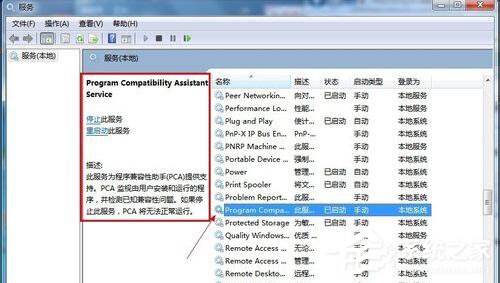
3、進入服務屬性對話框,在“常規”選項卡下單擊啟動類型的下拉框,彈出的列表選擇“禁用”。
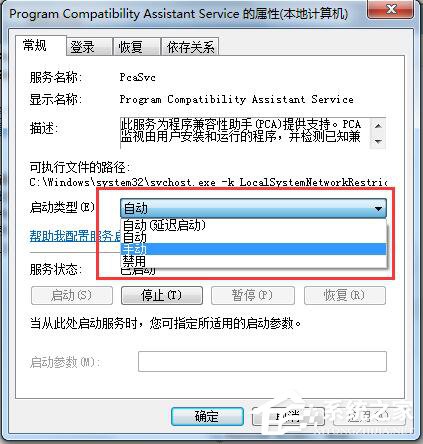
4、在服務狀態單擊“停止”按鈕,設置完成後單擊“確定”。
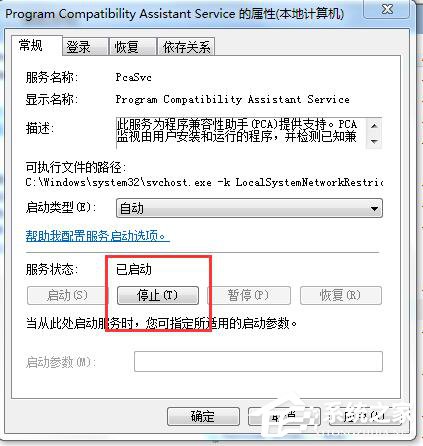
方法二:
1、在開始搜索框中鍵入“gpedit.msc”命令,按回車鍵打開本地組策略編輯器。
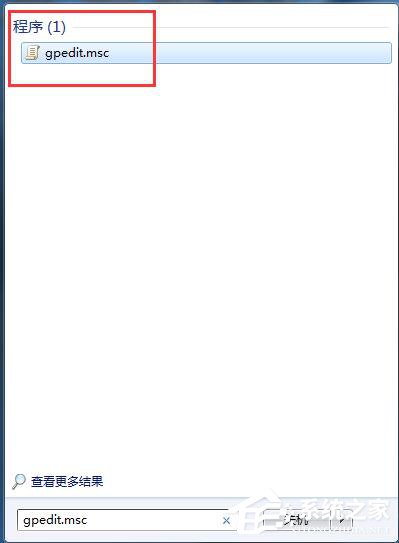
2、在左側的控制台樹中依次展開到“用戶配置”——“管理模板”——“Windows 組件”——“應用程序兼容性”。
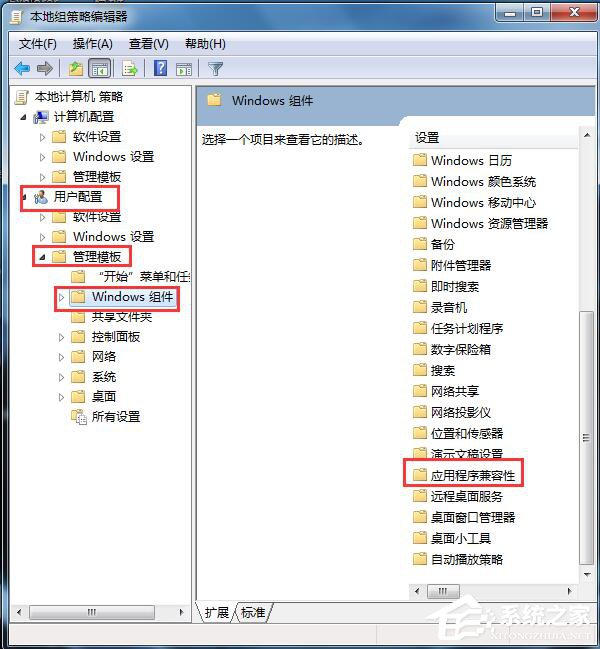
3、在應用程序兼容性窗口中雙擊“關閉程序兼容性助理”項。
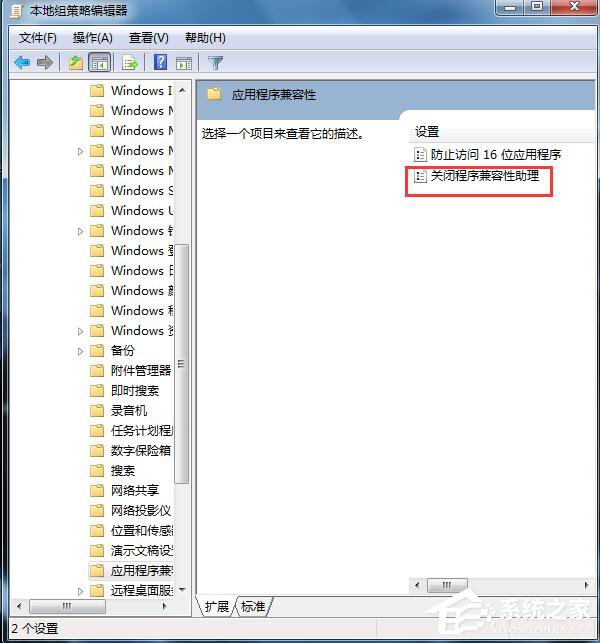
4、出來的窗口選擇“已啟用”,完成後單擊“確定”按鈕保存設置。
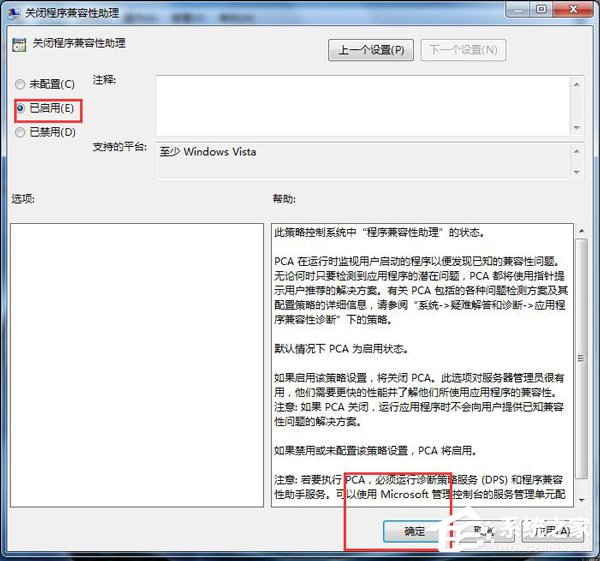
關於Win7禁用程序兼容助手服務的方法就給各位介紹到這裡了。“程序兼容性助手”經常時不時彈窗提醒用戶,當前程序可能存在兼容問題。其實這些程序在系統兼容性上並不存在問題,你可以選擇關閉它。